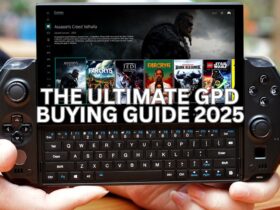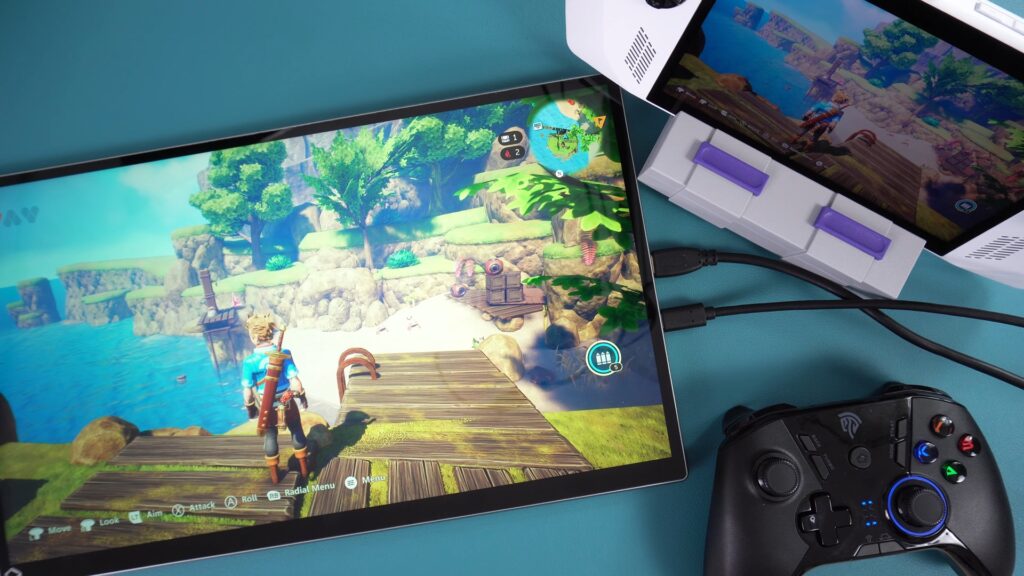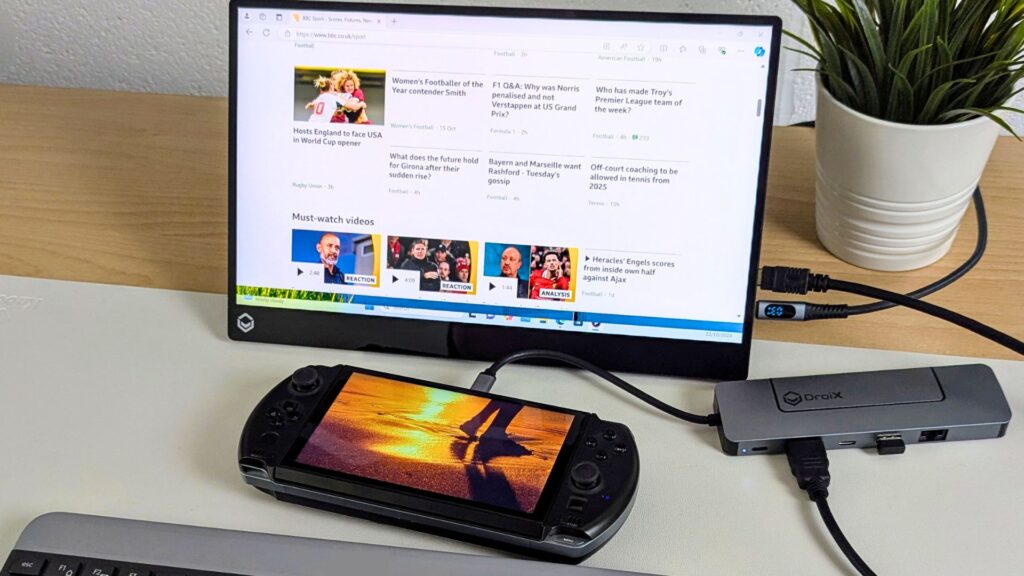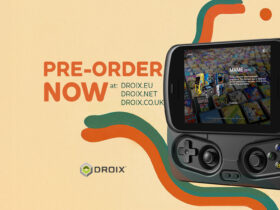La libertà di giocare su un computer portatile o su un elegante palmare Android è impareggiabile e ti permette di immergerti in mondi virtuali ovunque tu vada. Ma cosa succede quando torni a casa o arrivi in hotel e desideri l “immersività di un grande schermo televisivo? La buona notizia è che trasformare la tua console tascabile in un impianto di gioco su grande schermo è spesso sorprendentemente semplice grazie alle connessioni cablate! Questa guida completa illustra i metodi essenziali, le impostazioni ottimali e gli accessori consigliati per colmare il divario, trasformando il tuo palmare in un” esperienza simile a quella di una console su qualsiasi televisore. Padroneggiare la connettività da palmare a TV significa aprire nuove dimensioni per il tuo gioco portatile.
Che tu abbia in mano un potente PC portatile con Windows o un versatile dispositivo di gioco Android, il desiderio di provare i tuoi titoli preferiti su un display più grande è universale. Questo eleva le saghe per giocatore singolo in eventi cinematografici, trasforma il multiplayer competitivo in uno spettacolo condiviso e dà nuova vita ai classici retrò più amati. Esploreremo i vari modi per ottenere questo risultato attraverso il cablaggio diretto e il docking avanzato, assicurando che il tuo PC mobile da gioco possa offrire prestazioni impressionanti sul grande schermo. Preparati a liberare tutto il potenziale del tuo dispositivo portatile, portando i tuoi giochi dal palmo della mano allo schermo del salotto, grazie alla robusta connettività da palmare a TV.
Connessioni dirette: L'affidabile percorso via cavo per la connettività da palmare a TV
Il metodo più comune e affidabile per collegare il tuo computer portatile da gioco o il tuo palmare Android da gioco a un televisore o a un monitor esterno è il cavo diretto. In genere si utilizza la porta USB-C del dispositivo, che spesso supporta l'uscita video (DisplayPort Alternate Mode).
Cavo da USB-C a HDMI
Questo è l “approccio più semplice e più compatibile con molti palmari moderni. Basta collegare l” estremità USB-C al dispositivo e l “estremità HDMI alla TV. Questa soluzione funziona bene per molti palmari per PC come il GPD WIN 4 2025 o l”ONEXPLAYER X1 Pro e per dispositivi Android come i modelli AYN Odin2. Sebbene sia semplice, un cavo indipendente potrebbe significare che il tuo dispositivo non si ricarica mentre è collegato, il che può essere un problema per le sessioni di gioco più lunghe, soprattutto per i titoli più assetati di energia. Cerca cavi che supportino il 4K@60Hz per ottenere la migliore esperienza visiva.
Esempio di utilizzo: Ideale per una rapida sessione plug-and-play a casa di amici o quando lo spazio è limitato. Basta collegare il tuo GPD WIN 4 2025 alla TV dell'hotel per giocare senza dover allestire un dock completo.
Cavo da USB-C a USB-C (connessione diretta al monitor)
Per le configurazioni davvero minimaliste, alcuni monitor portatili moderni e anche i display più grandi supportano l “ingresso di video e dati direttamente tramite un singolo cavo USB-C come il cavo USB 4.0 Type-C di DROIX. I monitor come il DROIX PM14 sono progettati con ingresso USB-C sia per il segnale video che per l” alimentazione, il che significa che spesso non hai bisogno di un hub separato e puoi collegare un singolo cavo da USB-C a USB-C direttamente dal tuo computer portatile da gioco (come GPD WIN Mini 2025 o AYANEO 3) al monitor. In questo modo la tua configurazione si trasforma in una workstation o stazione di gioco a doppio schermo pulita e potente, con una connettività da palmare a TV senza soluzione di continuità.
Esempio di utilizzo: Crea una postazione da combattimento compatta su una scrivania di piccole dimensioni collegando il tuo GPD WIN Mini 2025 direttamente a un monitor portatile DROIX PM14 con un solo cavo, creando così un display esteso per il lavoro o un'area di gioco più ampia.
Hub/Adattatori USB-C
Un passo avanti rispetto a un semplice cavo, un hub USB-C offre di solito una porta HDMI insieme ad altre porte USB-A e spesso una porta USB-C Power Delivery (PD) passthrough. Questo ti permette di ricaricare il tuo computer portatile da gioco mentre è collegato alla TV, collegando contemporaneamente le periferiche esterne. Questi accessori compatti sono fantastici per chi viaggia e ha bisogno di versatilità senza ingombro.
Un ottimo esempio è l “hub USB DROIX NH8 con NVme. In genere sono dotati di più porte USB per le periferiche, Ethernet per una connessione internet via cavo stabile e varie uscite video per i monitor. L” NH8 ha anche lo spazio per un SSD per espandere lo spazio di archiviazione.
Esempio di utilizzo: Collega il tuo AYANEO 3 a un hub, poi collega l “hub alla TV tramite HDMI, un alimentatore esterno alla porta PD dell” hub e magari una piccola tastiera e un mouse wireless alle porte USB-A. In questo modo il tuo PC da gioco compatto si trasforma in una funzionale configurazione desktop sullo schermo della TV.
Docking station dedicate: Liberare tutto il potenziale del desktop
Per ottenere un'esperienza simile a quella di un desktop e il massimo delle prestazioni, una docking station dedicata è spesso la scelta migliore per un PC portatile da gioco. Queste docking station sono progettate per sostenere il tuo dispositivo e di solito offrono una serie completa di porte: USB-A multiple, HDMI, DisplayPort, Ethernet e una robusta alimentazione.
Stazioni di attracco standard
Questi dispositivi forniscono una connettività essenziale per trasformare il tuo PC da gioco mobile in un sostituto del desktop. Un ottimo esempio è la Docking Station GuliKit 7In1 Steam Deck che non solo è compatibile con Steam Deck ma anche con una serie di altri dispositivi portatili.
Esempio di utilizzo: Trasforma il tuo GPD WIN MAX 2 2025 in una potente console domestica. Inserisci il dispositivo nel dock, collegalo alla tua TV 4K, collega un cavo Ethernet cablato per giocare online in modo stabile e utilizza un controller Xbox Wireless collegato tramite Bluetooth o un dongle USB. In questo modo si ottiene un'esperienza davvero perfetta e ad alta fedeltà, in grado di competere con le console tradizionali.
Docking station eGPU (schede grafiche esterne)
Per ottenere prestazioni grafiche senza precedenti, le docking station eGPU cambiano le carte in tavola. Queste docking station avanzate ospitano una potente scheda grafica esterna dedicata che aumenta in modo significativo la potenza di elaborazione del tuo palmare, ideale per i titoli AAA più impegnativi o per attività intensive come l'editing video e il rendering 3D. Inoltre, sono dotate di porte aggiuntive che offrono una connettività avanzata tra palmare e TV.
I principali esempi sono GPD G1(recensione qui), ONEXPLAYER ONEXGPU(recensione qui) e ONEXPLAYER ONEXGPU 2(recensione qui) e AYANEO AG01 (recensione qui). Questi dispositivi si collegano in genere tramite porte ad alta larghezza di banda come OCuLink o USB4, trasformando il tuo computer portatile da gioco in una vera e propria bestia da tavolo. Offrono una moltitudine di uscite per il display (spesso più HDMI e DisplayPort per le configurazioni multi-monitor), numerose porte USB per tutte le periferiche e spesso Ethernet integrata.
Esempio di utilizzo: Collega il tuo ONEXPLAYER ONEXFLY F1 Pro a un dock ONEXPLAYER ONEXGPU 2 eGPU. Potrai così far girare i tuoi giochi preferiti con impostazioni e frame rate molto più elevati su un grande monitor 4K, collegando contemporaneamente una tastiera da gioco, un mouse e un SSD esterno, facendo sentire il tuo computer da gioco portatile come un potente desktop personalizzato. Questo sblocca il massimo livello di prestazioni per il tuo PC da gioco compatto grazie alla robusta connettività da palmare a TV.
Ottimizzare l'esperienza: Impostazioni per un gioco senza interruzioni
Collegare il tuo computer portatile a una TV è una cosa; ottimizzarlo per ottenere la migliore esperienza possibile è un “altra. Presta attenzione a queste impostazioni per un” autentica immersione nel mondo dei videogiochi portatili, assicurandoti una connettività impeccabile tra palmare e TV:
Risoluzione e frequenza di aggiornamento
La maggior parte dei palmari può emettere almeno 1080p (Full HD) e molti supportano la risoluzione 4K. Assicurati che l'ingresso della TV sia impostato sulla risoluzione corretta (ad esempio, 4K@60Hz o 1080p@120Hz se la TV e il palmare lo supportano). Per i palmari PC, accedi alle Impostazioni di visualizzazione di Windows; per i dispositivi Android come AYANEO Pocket ACE, controlla le opzioni di uscita del display del sistema. Far corrispondere la frequenza di aggiornamento del televisore alla frequenza dei fotogrammi del gioco (o a un suo multiplo) può migliorare notevolmente la fluidità visiva.


Upscaling per immagini migliori
Per rendere i giochi ancora più belli su uno schermo di grandi dimensioni, considera l'utilizzo di tecnologie di upscaling. Per i titoli moderni per PC, tecniche come AMD FidelityFX Super Resolution (FSR), Intel Xe Super Sampling (XeSS) o NVIDIA DLSS (se supportate dal gioco e dall'hardware) possono eseguire il rendering dei giochi a una risoluzione interna più bassa e poi eseguire un upscaling intelligente alla risoluzione nativa del televisore, offrendo immagini nitide con un aumento delle prestazioni. Per i titoli più vecchi e retrò, gli emulatori offrono un sofisticato upscaling della risoluzione interna che può migliorare notevolmente la chiarezza della grafica 3D su uno schermo grande. Anche il ridimensionamento degli interi perfetti al pixel e vari shader possono dare nuova vita alla pixel art 2D. Per un approfondimento su queste tecniche, leggi la nostra guida dedicata all'ottimizzazione dello schermo per il retro gaming.
Correzione del rapporto d'aspetto
I giochi retrò più vecchi (e alcuni titoli indie) sono progettati per un rapporto d “aspetto 4:3. Quando ti colleghi a un televisore 16:9, assicurati che le impostazioni di visualizzazione dell” emulatore o del palmare siano configurate in modo da mantenere il rapporto d “aspetto corretto, in genere aggiungendo delle barre nere ai lati (letterboxing). In questo modo si evita di allungare l” immagine in orizzontale e si preserva lo stile artistico originale.
Modalità gioco TV
La maggior parte dei televisori moderni dispone di una "Modalità Gioco" che, se attivata, riduce l'input lag bypassando gli effetti di post-elaborazione. Attiva sempre questa modalità nelle impostazioni dell'immagine del tuo televisore per l'ingresso HDMI a cui è collegata la tua console portatile. Questo è fondamentale per un gioco reattivo, soprattutto per i titoli dal ritmo sostenuto.
Il kit di strumenti per il grande schermo del giocatore portatile: Accessori consigliati
Per migliorare davvero l'esperienza del tuo computer portatile da gioco su grande schermo, sono indispensabili alcuni accessori chiave per una solida connettività da palmare a TV:
Hub/Dock USB-C di alta qualità
Cerca modelli con USB Power Delivery (PD) passthrough (100W consigliati), HDMI 2.0/2.1 o DisplayPort, più porte USB-A e, idealmente, una porta Ethernet per una connessione internet stabile. Marche come DROIX offrono eccellenti opzioni di accessori compatibili con dispositivi come ONEXPLAYER ONEXFLY F1 Pro e AYANEO 3.
Controllori esterni
Mentre le console portatili hanno controlli integrati, un controller dedicato di dimensioni reali (come un Xbox Wireless Controller o un PlayStation DualSense) offre un'ergonomia e una precisione superiori per le lunghe sessioni di gioco su TV. Collegati tramite Bluetooth o un dongle USB al tuo dock/hub.
Cavi HDMI ad alta velocità
Assicurati che il tuo cavo HDMI supporti la risoluzione e la frequenza di aggiornamento che desideri (ad esempio, HDMI 2.0 per 4K@60Hz, HDMI 2.1 per 4K@120Hz).
Banca di energia portatile (con PD)
Anche se utilizzi un dock con ricarica passante, un power bank ad alta capacità con USB-PD può essere una salvezza per le sessioni veramente prolungate o quando giochi dove le prese di corrente sono scarse.
Conclusione: Espandi i tuoi orizzonti di gioco
Collegare il tuo PC portatile da gioco o il tuo palmare Android da gioco a un televisore apre una nuova dimensione di gioco, unendo la comodità della portabilità con la dimensione immersiva di un grande schermo. Dalle semplici configurazioni con cavo diretto alle sofisticate soluzioni di docking con eGPU, le opzioni per una migliore connettività tra palmare e TV sono varie e accessibili. Conoscendo i metodi di connessione via cavo, ottimizzando le impostazioni dello schermo (comprese le tecniche di upscaling più importanti) e investendo in accessori chiave, puoi trasformare il tuo computer portatile da gioco in un'esperienza versatile simile a una console, pronta a intrattenere te e i tuoi amici in salotto, in hotel o ovunque ci sia una TV.
Quali sono i tuoi metodi cablati preferiti per collegare il tuo computer portatile a un televisore? Quali configurazioni uniche hai creato per giocare su grande schermo con il tuo PC o palmare Android? Condividi le tue esperienze e i tuoi consigli nei commenti qui sotto!